Cet article explique comment activer ou désactiver la plateforme d’hyperviseur Windows dans Windows 11.
La plateforme d’hyperviseur Windows (WHP) permet à des applications telles que VirtualBox ou QEMU de tirer parti des capacités de virtualisation du système d’exploitation Windows. Il permet aux développeurs de créer des applications basées sur la virtualisation, telles que des machines virtuelles et des émulateurs, en fournissant un accès direct à la couche hyperviseur.
WHP prend en charge des fonctionnalités telles que la virtualisation assistée par matériel, qui améliore les performances et permet une intégration transparente avec d’autres fonctionnalités Windows.
Activer la plate-forme d’hyperviseur Windows à l’aide de l’application Paramètres
Il existe plusieurs façons d’activer la fonctionnalité de plate-forme d’hyperviseur Windows Windows 11.
Voici comment faire.
Tout d’abord, ouvrez l’application Paramètres Windows.
Vous pouvez le faire en cliquant sur le Menu Démarrer et en sélectionnant Paramètres. Vous pouvez également appuyer sur le raccourci clavier (Touche Windows + I) pour lancer l’application Paramètres.
Lorsque l’application Paramètres s’ouvre, cliquez sur le bouton Système sur la gauche. Ensuite, sélectionnez la vignette Avancé à droite pour la développer.
Sur la page des paramètres Système > Avancé , cliquez sur la vignette Espaces de travail virtuels pour la développer.
Ensuite, activez le bouton « Plateforme d’hyperviseur Windows » pour l’activer ou le désactiver.
Fermez l’application Paramètres lorsque vous avez terminé.
Activez la plateforme de l’hyperviseur à l’aide du Panneau de configuration
Une autre façon d’activer la plateforme de l’hyperviseur Windows consiste à utiliser le Panneau de configuration. app.
Commencez par cliquer sur Démarrer, puis tapez « Activer ou désactiver des fonctionnalités Windows » dans la barre de recherche. Sélectionnez le résultat qui apparaît pour ouvrir le volet des fonctionnalités du Panneau de configuration Windows.
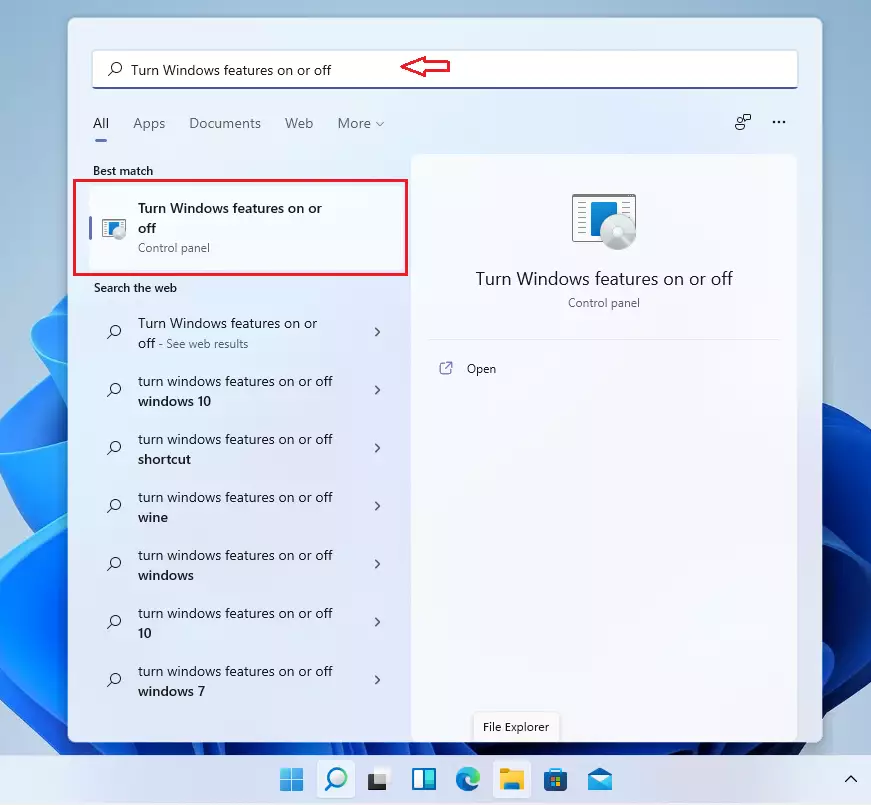
Lorsque le volet Fonctionnalités Windows apparaît, faites défiler vers le bas et cochez la case à côté de « Plate-forme d’hyperviseur Windows » pour l’activer. activé.
Pour le désactiver, décochez la case.
Quand les modifications seront-elles appliquées et quand serez-vous êtes-vous invité à redémarrer pour terminer le processus ?
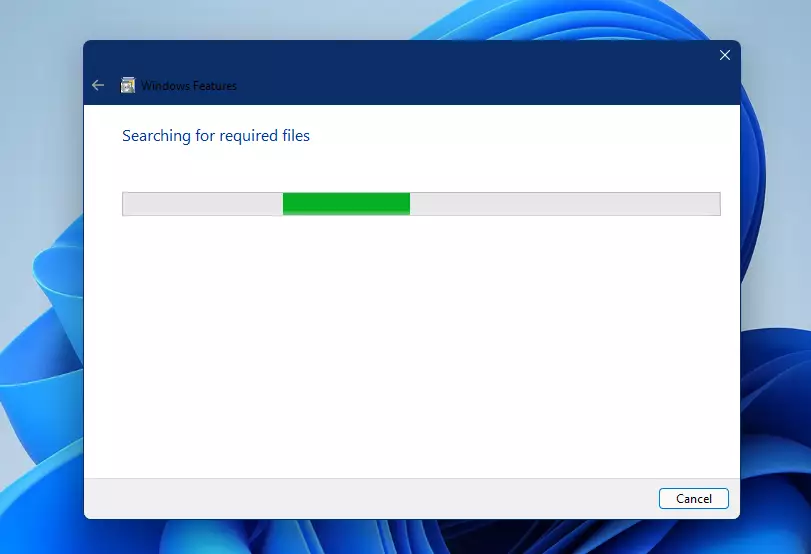
Une fois le redémarrage effectué, la fonctionnalité Hyper-V sera activée, vous permettant de créer des machines virtuelles et d’exécuter différents systèmes d’exploitation.
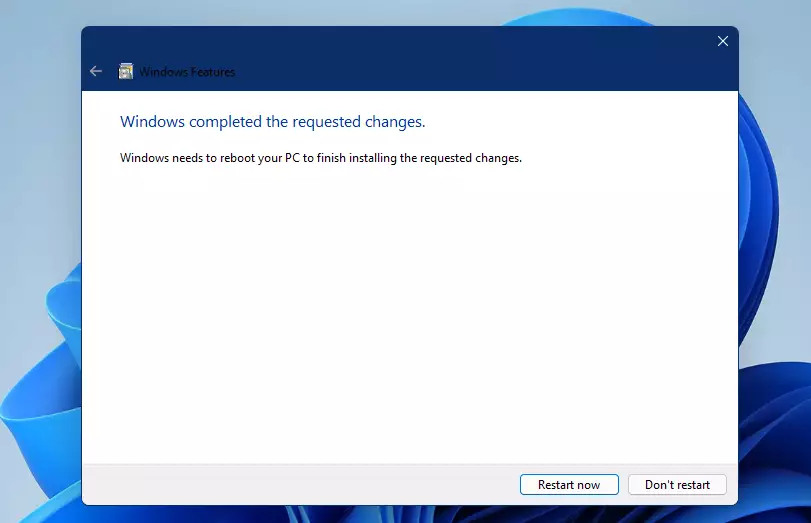
Activer la plateforme de l’hyperviseur à partir de l’invite de commande
Pourtant, une autre façon d’installer Hyper-V consiste à utiliser l’invite de commande Windows.
Pour exécuter Windows Invite de commandes en tant qu’administrateur, cliquez sur Démarrer, recherchez Invite de commandes, cliquez dessus avec le bouton droit et sélectionnez « Exécuter en tant qu’administrateur.”
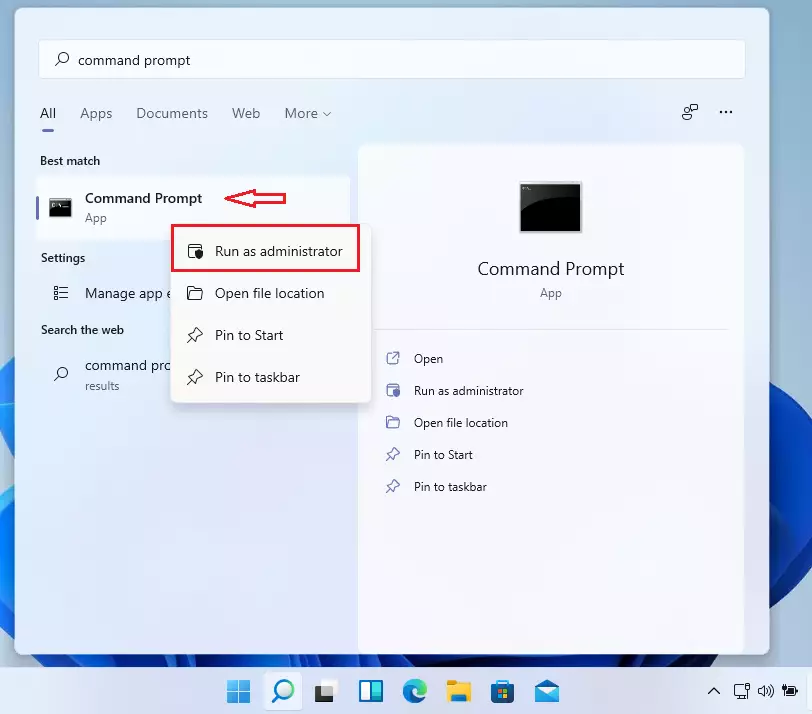
Lorsque l’invite de commande s’ouvre, copiez et collez simplement la ligne suivante et appuyez sur Entrée pour activer la plate-forme hyperviseur.
DISM/Online/Activer-Feature/FeatureName:”HypervisorPlatform”
Pour le désactiver, exécutez la commande ci-dessous et appuyez sur Entrée.
DISM/Online/Disable-Feature/FeatureName:”HypervisorPlatform”
Redémarrez et Windows Hyper-V doit être installé et activé.
Activer la plateforme d’hyperviseur à l’aide de Windows PowerShell
Les utilisateurs qui préférez que PowerShell puisse l’utiliser pour activer ou désactiver la plateforme hyperviseur.
Pour exécuter Windows PowerShell en tant qu’administrateur, ouvrez le menu Démarrer et recherchez PowerShell, comme illustré dans l’image ci-dessous.
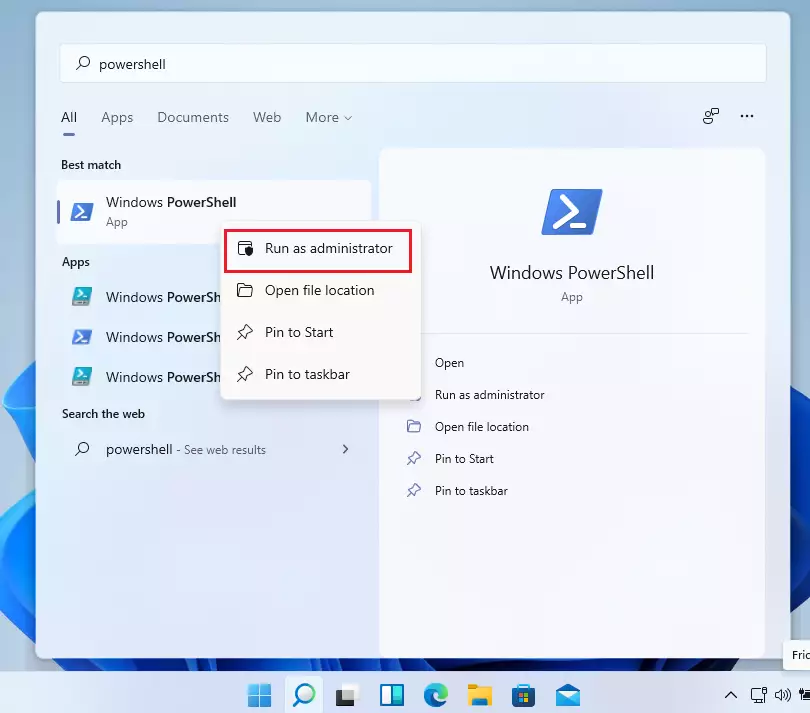
Lorsque Windows PowerShell s’ouvre, tapez la commande ci-dessous pour activer Hyper-V.
Activer-WindowsOptionalFeature-Online-FeatureName”HypervisorPlatform”
Pour désactiver la fonctionnalité, exécutez la commande ci-dessous.
Disable-WindowsOptionalFeature-Online-FeatureName”HypervisorPlatform”
Comment créer des machines virtuelles sur Windows 11 Hyper-V
Maintenant qu’Hyper-V est installé et activé, cliquez sur Démarrer et recherchez Hyper-V Manager, comme indiqué dans le image ci-dessous.
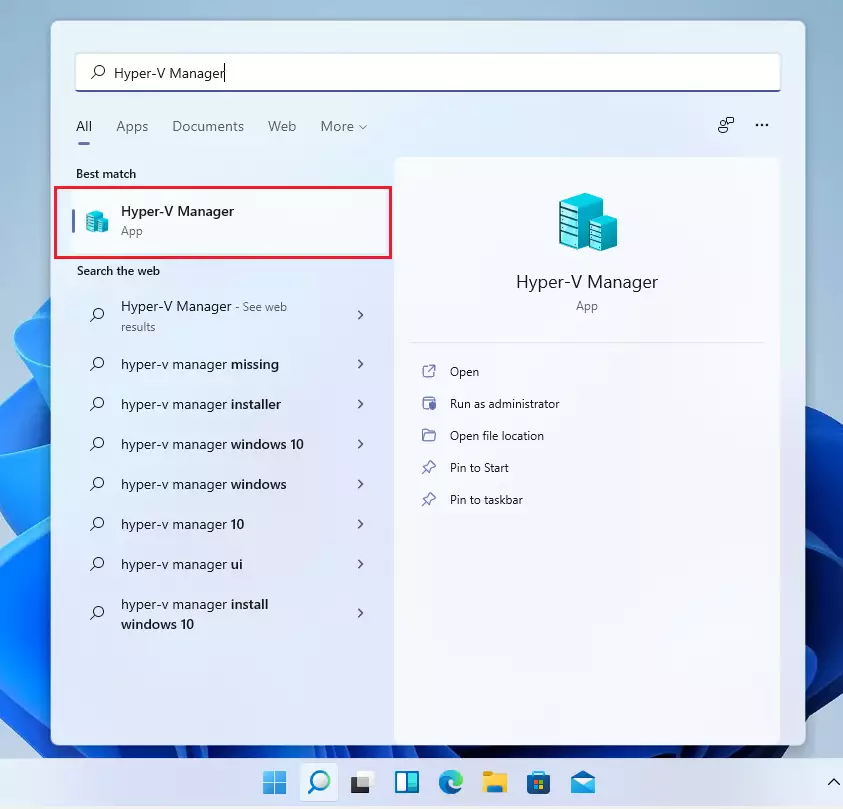
Une fois l’application ouverte, accédez à Action==> Nouveau==> Machine virtuelle.
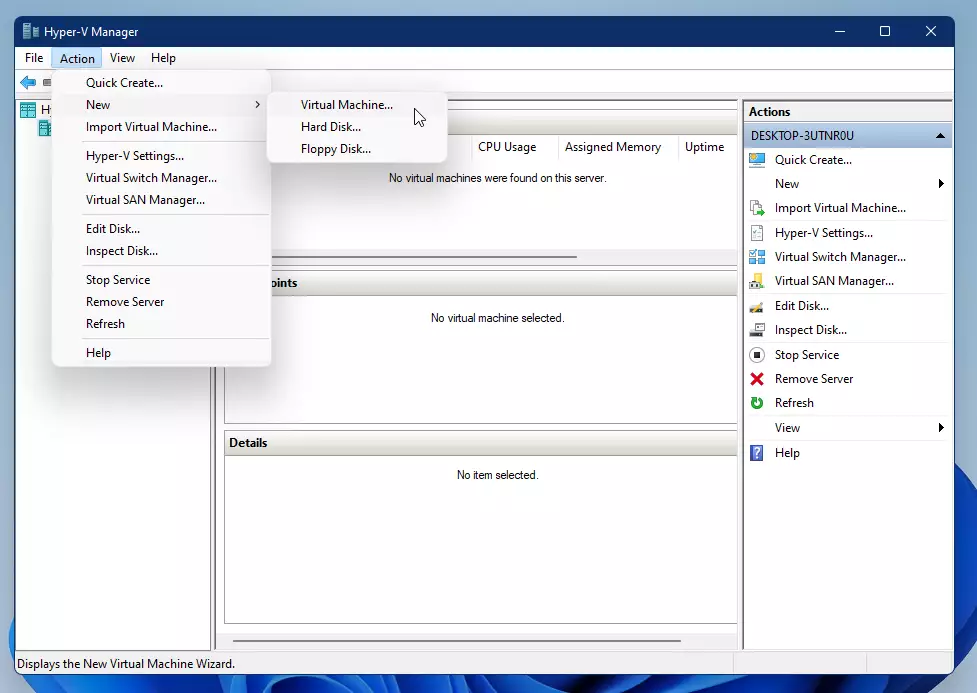
Suivez l’assistant et terminez la création d’une nouvelle machine virtuelle.
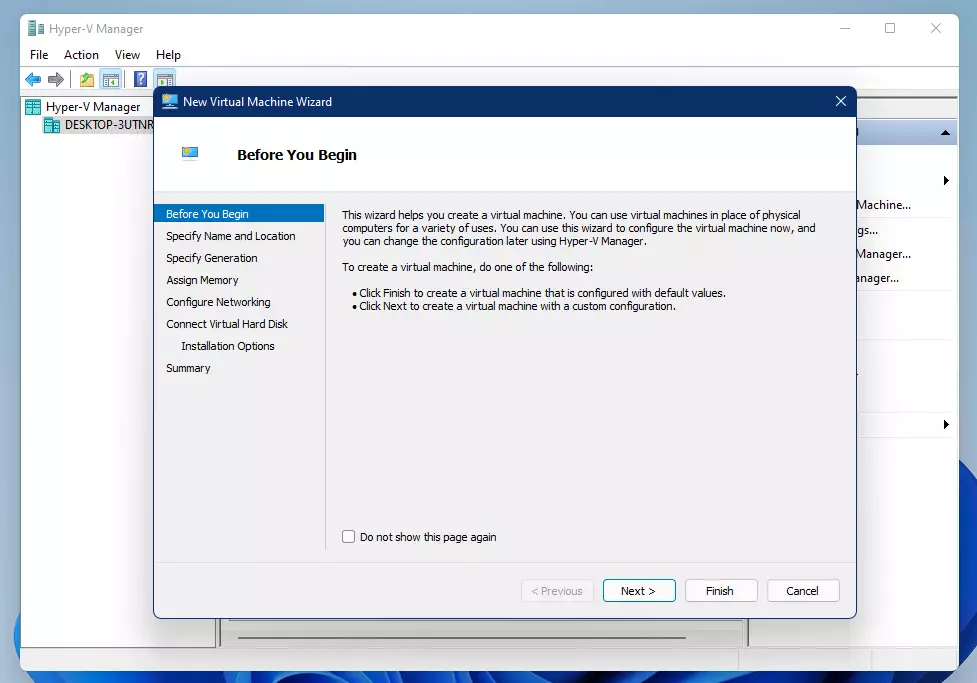
Cela devrait suffire !
Conclusion :
La plate-forme d’hyperviseur Windows (WHP) améliore les capacités de virtualisation de Windows 11. Les utilisateurs peuvent activer ou désactiver WHP à l’aide plusieurs méthodes : application Paramètres, Panneau de configuration, Invite de commandes et PowerShell. Après avoir activé WHP, il permet la création de machines virtuelles et l’utilisation d’applications basées sur la virtualisation. Hyper-V Manager fournit une interface intuitive pour gérer les machines virtuelles. L’utilisation de ces fonctionnalités peut améliorer considérablement la productivité des développeurs et des professionnels de l’informatique qui s’appuient sur les technologies de virtualisation.

